Уведомление покупателю о поступлении заказа
Содержание
Введение
В системе реализована возможность отправки клиенту шаблонов сообщений через WhatsApp – подробное описание см. в статье Настройка шаблонов WhatsApp Business API, а также Пример индивидуальной настройки WABA. В частности, можно настроить отправку уведомлений клиенту о поступлении заказанных им запчастей.
При поступлении товара по Заказу покупателя клиенту отправляется уведомление, о том, что заказанные для него запчасти поступили:

При нажатии клиентом на кнопки система отправляет ему новые сообщения:
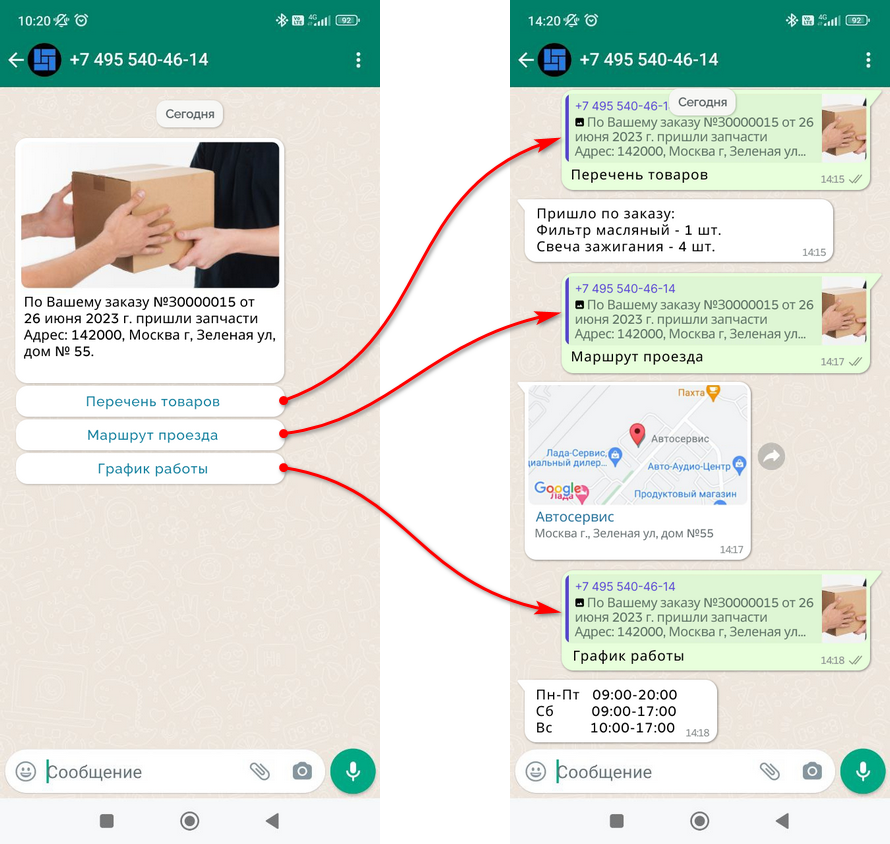
Примечание: На текущий момент кнопки поддерживает только WhatsApp (WABA) – для других способов отправки сообщения требуется отдельный шаблон сообщений.
Настройка отправки уведомления
Настройка Автоматического действия
Для того, чтобы клиентам отправлялись уведомления о поступлении товаров по заказу, должно быть настроено автоматическое действие “Напоминание о поступлении запчастей клиенту”. Справочник “Автоматические действия” расположен в меню программы Администрирование → Компания → CRM → Автоматические действия:
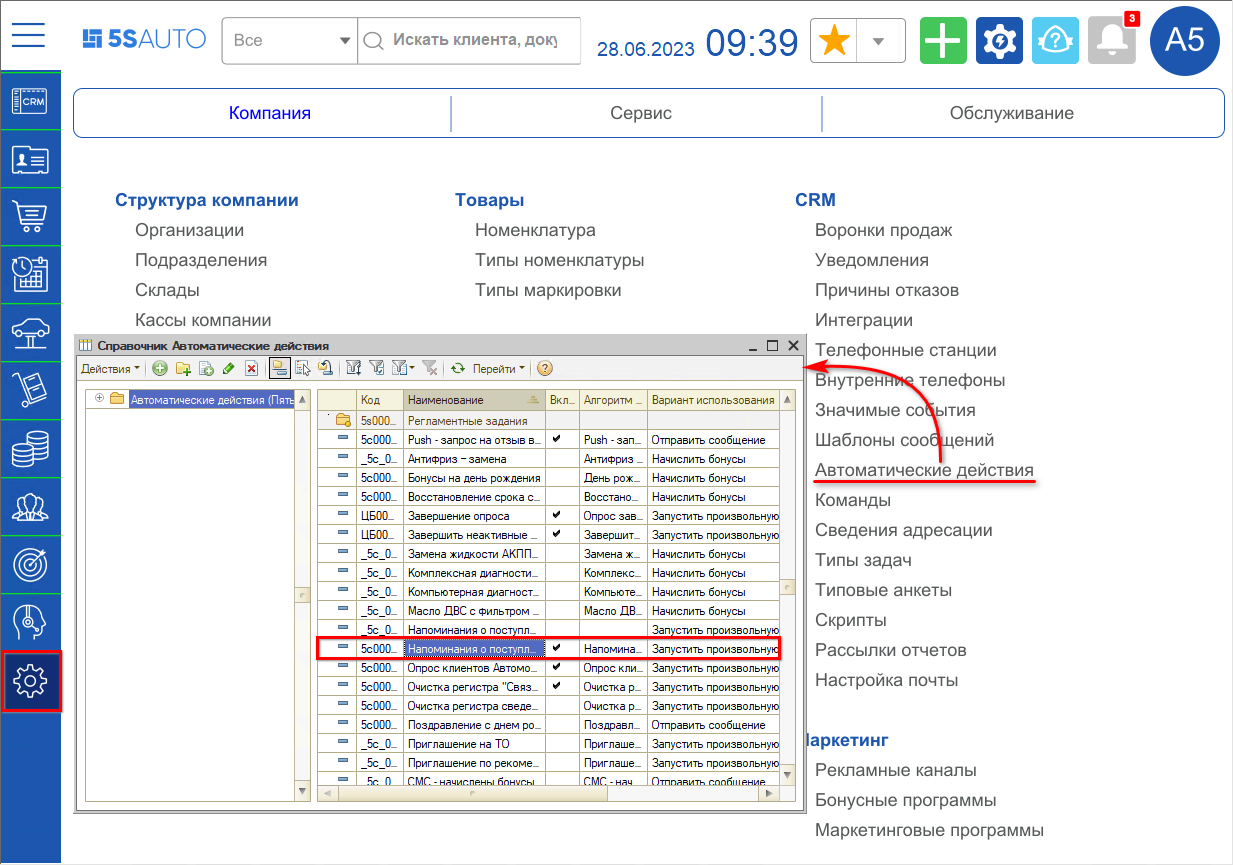
1. Расписание
На вкладке “Расписание” рекомендуется задать свое расписание уведомлений:

Если не задать расписание, автоматическое действие будет срабатывать 1 раз в 15 минут, в том числе ночью – т.е. уведомление может быть отправлено клиенту в любое время суток.
2. Параметры
На вкладке “Параметры” производятся следующие настройки:
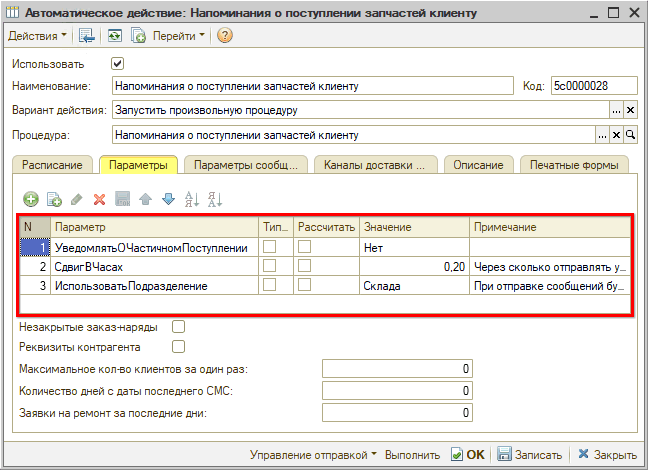
1) УведомлятьОЧастичномПоступлении: по умолчанию значение “Нет”, т.е. предполагается уведомление клиента только при полном поступлении заказа.
2) СдвигВЧасах: указывается количество часов после поступления товара, когда следует отправить уведомление клиенту – см. пояснение в колонке “Примечание”. Значение задается в часах, например, по умолчанию установлено 0,20 часа, т.е. 12 минут.
3) ИспользоватьПодразделение: указывается подразделение, которое будет использоваться при отправке уведомления – по умолчанию это подразделение склада, на который оформлен заказ (см. пояснение в колонке “Примечание”). Если параметр не указывать, то уведомление будет отправляться по подразделению заказа покупателя.
Остальные параметры на данной вкладке заполнять не требуется.
3. Параметры сообщения
На вкладке “Параметры сообщения” должен быть указан шаблон сообщения:
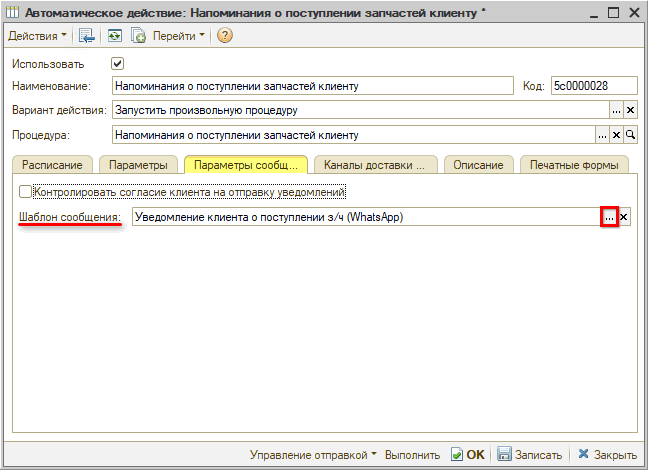
Подробнее о настройке шаблона уведомления о доставке см. ниже.
4. Каналы доставки сообщений
На вкладке “Каналы доставки сообщений” необходимо указать канал доставки и интеграцию, через которую следует отправлять сообщение – в данном случае WhatsApp:
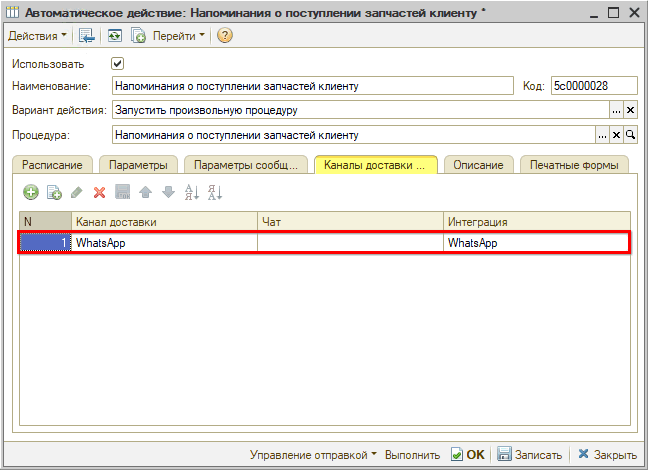
Если будет указано несколько каналов доставки, то автоматическое действие будет производить отправку по ним в том порядке, в котором они расположены в таблице.
После настройки необходимо записать изменения, установить галочку “Использовать” и сохранить настройки нажатием на кнопку “ОК”.
Настройка шаблона
В случае отправки уведомлений через WABA шаблон должен быть верифицирован – см. статью.
По умолчанию шаблон имеет следующий вид:
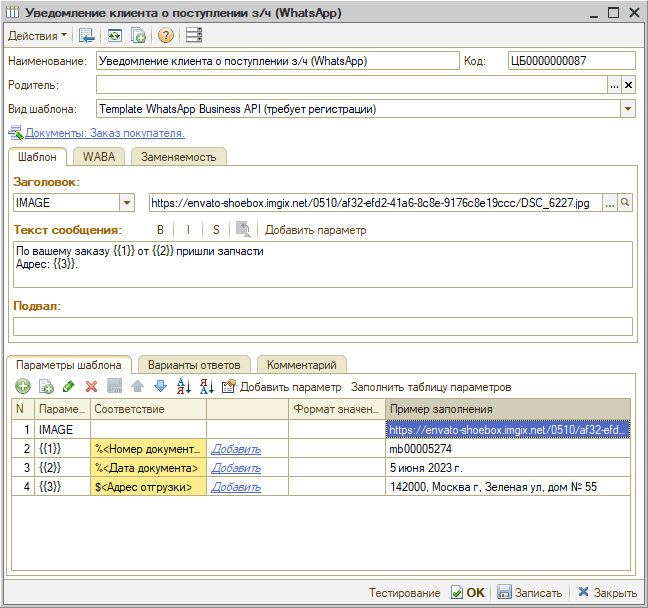
При необходимости можно отправить измененный шаблон на верификацию – подробнее см. в статье:
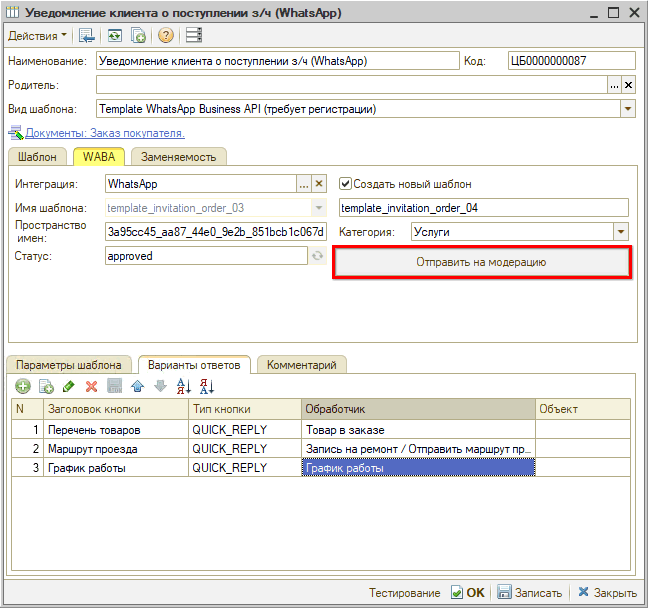
Шаблон для WABA с уведомлением клиента о поступлении запчастей имеет 3 кнопки с запрограммированными действиями:
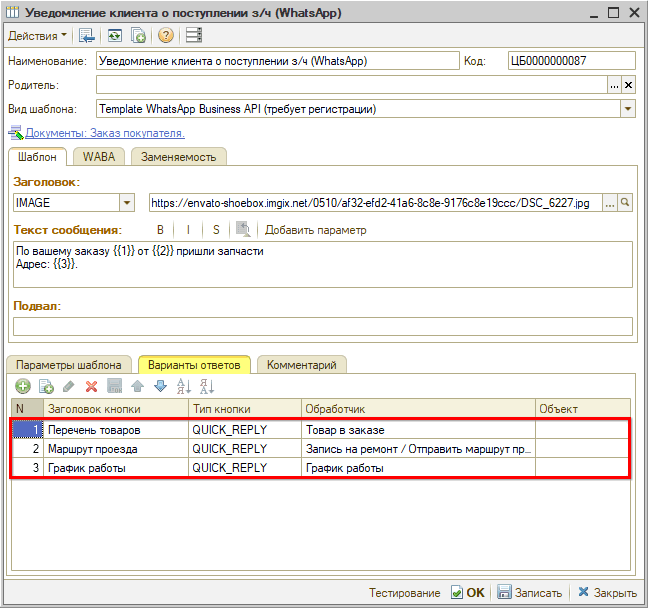
1) “Перечень товаров” – при нажатии клиентом кнопки система отправляет сообщение с перечнем товаров, который поступил по Заказу.
2) “Маршрут проезда” – при нажатии кнопки система отправляет геометку на местоположение подразделения, заданного в Параметрах. Координаты местоположения задаются в настройках подразделения на вкладке "Контактная информация" (см. статью "Настройки шаблонов WABA").
3) “График работы” – при нажатии кнопки система отправляет график работы:
Текст сообщения с графиком работы требуется заполнить самостоятельно в шаблоне сообщения “График работы”:
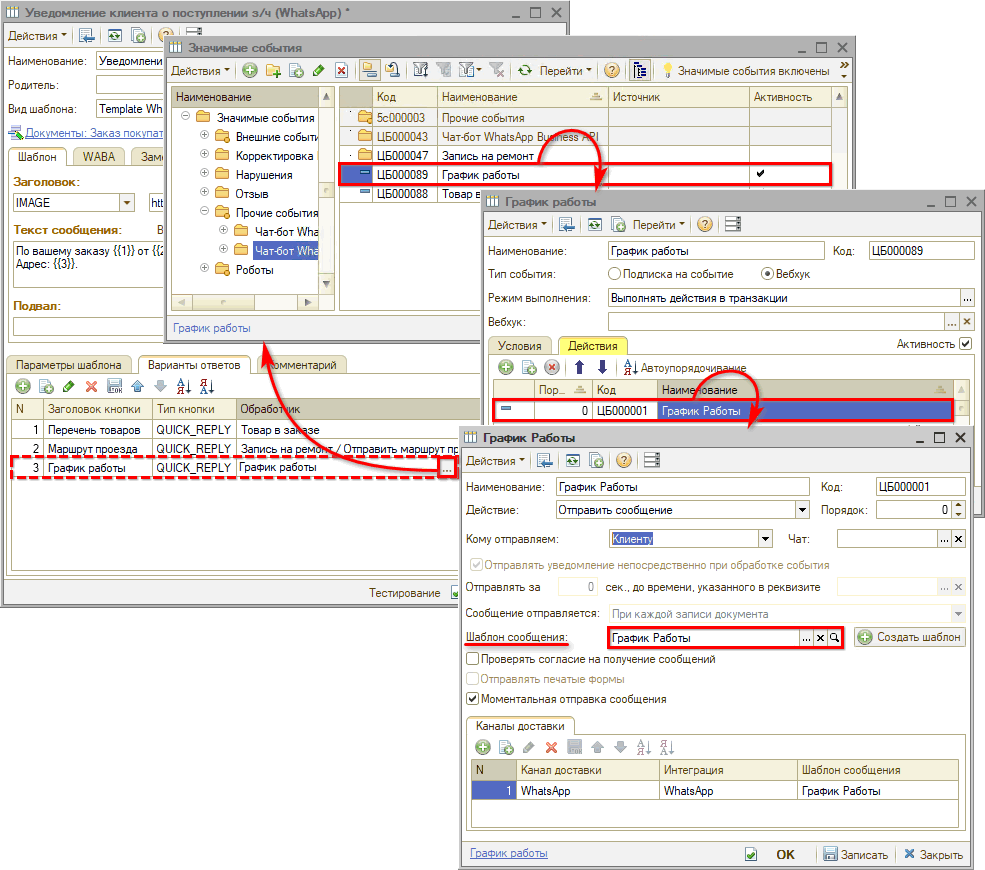
На вкладке “Шаблон” в поле “Текст сообщения” следует задать текст сообщения с информацией о графике работы:
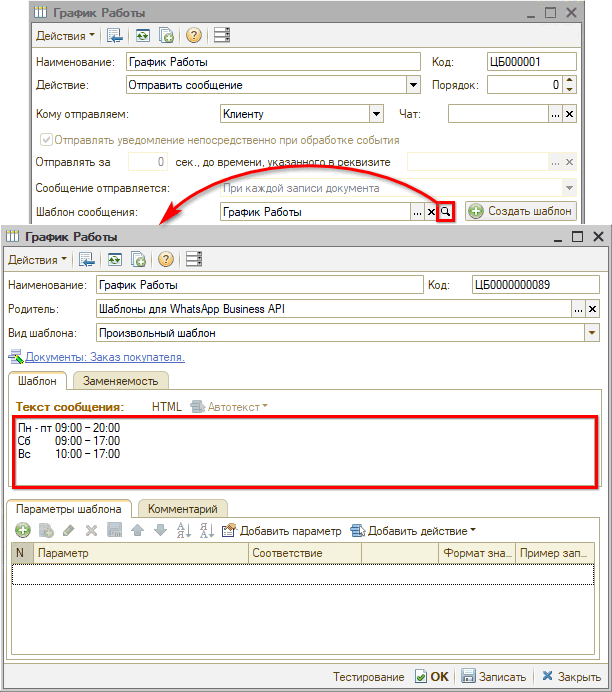
При необходимости настройки других кнопок можно изменить макет самостоятельно (см. статью по настройке и верификации шаблонов) либо обратиться в техподдержку 5SYSTEMS.
-
Необязательно:
-
Уточните, пожалуйста, почему:
